w7电脑word文档打印出来不全怎么解决 w7电脑word文档打印不完整怎么办
更新时间:2024-04-12 15:33:09作者:xiaoliu
在使用Windows 7电脑打印Word文档时,有时会遇到打印不全的问题,这可能是由于打印设置不正确、打印机驱动程序过时或文档格式不兼容等原因导致的。要解决这个问题,可以尝试重新设置打印选项、更新打印机驱动程序或将文档另存为PDF格式再打印。通过这些方法,可以有效解决Windows 7电脑打印Word文档不完整的困扰。
解决方法如下:
1、点击Word工具栏的“页面布局”然后点击进入页面设置;
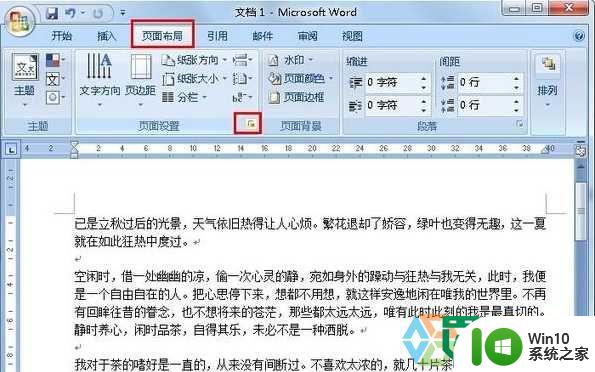
2、页边距过小可能会导致打印时部分内容打印时打印不全,我们可以调整文档的页边距,尽量让页边距都保持在1.5厘米以上;
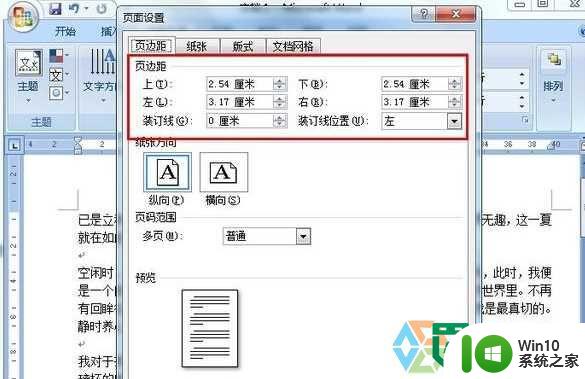
3、打印机一般都是默认A4纸张大小的,因为我们可以查看文档的纸张大小,如果是A3的那么肯定会导致部分内容无法打印出来的,因为打印前确认文档的纸张大小也是十分的重要的;边距和纸张都设置完成后,我们再进行打印就不会出现内容不全的情况了。
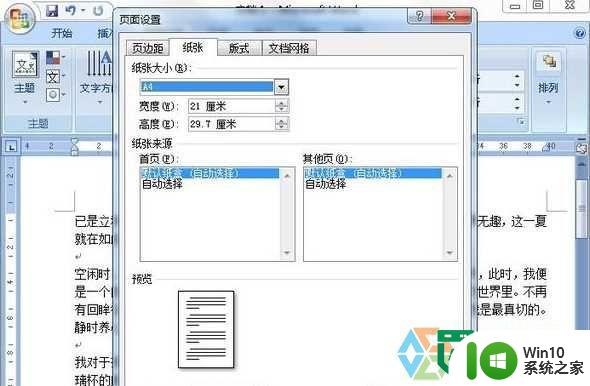
以上就是w7电脑word文档打印出来不全怎么解决的全部内容,有需要的用户就可以根据小编的步骤进行操作了,希望能够对大家有所帮助。
w7电脑word文档打印出来不全怎么解决 w7电脑word文档打印不完整怎么办相关教程
- win7word打印选项没了怎么办 w7系统word右键无法打印怎么解决
- w7电脑TTF文件打不开的解决方法 w7系统无法打开TTF文件怎么解决
- 电脑系统w7连接了打印机为什么打印不了 电脑系统w7连接打印机但无法打印
- win7打印测试页可以不能打印文档的解决教程 win7打印机无法打印文档的解决方法
- w7电脑无法添加打印机解决方法 w7电脑无法找到打印机
- win7打开word文档速度慢怎么解决 win7打开文档很慢怎么回事
- w7电脑网络打印机不能用的解决方法 Windows 7电脑无法识别网络打印机怎么办
- win7打开文档卡死不响应怎么办 win7打开word文档后卡顿无响应解决方法
- w7笔记本电脑连接网络打印机重启后脱机的具体解决办法 w7笔记本连接网络打印机重启后脱机怎么办
- win7打印机扫描文件到电脑的教程 w7打印机怎么扫描文件到电脑
- win7系统word文档输入法使用不了怎么解决 win7系统word文档输入法无法使用怎么办
- win7打印机不能打印图片只能打印文档怎么处理 win7打印机无法打印图片
- window7电脑开机stop:c000021a{fata systemerror}蓝屏修复方法 Windows7电脑开机蓝屏stop c000021a错误修复方法
- win7访问共享文件夹记不住凭据如何解决 Windows 7 记住网络共享文件夹凭据设置方法
- win7重启提示Press Ctrl+Alt+Del to restart怎么办 Win7重启提示按下Ctrl Alt Del无法进入系统怎么办
- 笔记本win7无线适配器或访问点有问题解决方法 笔记本win7无线适配器无法连接网络解决方法
win7系统教程推荐
- 1 win7访问共享文件夹记不住凭据如何解决 Windows 7 记住网络共享文件夹凭据设置方法
- 2 笔记本win7无线适配器或访问点有问题解决方法 笔记本win7无线适配器无法连接网络解决方法
- 3 win7系统怎么取消开机密码?win7开机密码怎么取消 win7系统如何取消开机密码
- 4 win7 32位系统快速清理开始菜单中的程序使用记录的方法 如何清理win7 32位系统开始菜单中的程序使用记录
- 5 win7自动修复无法修复你的电脑的具体处理方法 win7自动修复无法修复的原因和解决方法
- 6 电脑显示屏不亮但是主机已开机win7如何修复 电脑显示屏黑屏但主机已开机怎么办win7
- 7 win7系统新建卷提示无法在此分配空间中创建新建卷如何修复 win7系统新建卷无法分配空间如何解决
- 8 一个意外的错误使你无法复制该文件win7的解决方案 win7文件复制失败怎么办
- 9 win7系统连接蓝牙耳机没声音怎么修复 win7系统连接蓝牙耳机无声音问题解决方法
- 10 win7系统键盘wasd和方向键调换了怎么办 win7系统键盘wasd和方向键调换后无法恢复
win7系统推荐
- 1 风林火山ghost win7 64位标准精简版v2023.12
- 2 电脑公司ghost win7 64位纯净免激活版v2023.12
- 3 电脑公司ghost win7 sp1 32位中文旗舰版下载v2023.12
- 4 电脑公司ghost windows7 sp1 64位官方专业版下载v2023.12
- 5 电脑公司win7免激活旗舰版64位v2023.12
- 6 系统之家ghost win7 32位稳定精简版v2023.12
- 7 技术员联盟ghost win7 sp1 64位纯净专业版v2023.12
- 8 绿茶ghost win7 64位快速完整版v2023.12
- 9 番茄花园ghost win7 sp1 32位旗舰装机版v2023.12
- 10 萝卜家园ghost win7 64位精简最终版v2023.12